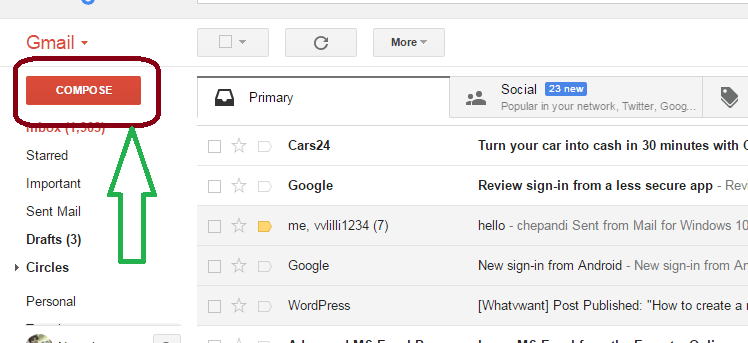Gmail kullanarak resimler nasıl e-postayla gönderilir (resimlerle 5 Yol)?
Yayınlanan: 2022-02-13Gmail aracılığıyla resimlerin nasıl e-postayla gönderileceğini bilmek istiyorum. Gmail'i kullanarak resim göndermenin birçok yolu vardır. Bu yazımda size Gmail kullanarak nasıl resim gönderdiğimi göstereceğim. Size olası tüm yöntemleri göstereceğim, herhangi bir yöntemi takip edebilirsiniz.
Gmail'de Resim göndermek istiyorsanız, Gmail hesabınızın olması ve Gmail gönderebiliyor olmanız gerekir. Bunun için, Yeni bir Gmail hesabı nasıl oluşturulur ve Gmail'den nasıl e-posta gönderilir başlıklı makaleleri okuyun.
İçindekiler
Gmail üzerinden resimler nasıl e-posta ile gönderilir ?
Video Eğitimi: Gmail resimlerini e-postayla göndermenin 5 harika yolu
Bir video eğitimi izlemek istediğinizde, resimleri kaydırıp takip etmek yerine aşağıdaki bir videoya tıklayın. Değilse daha sonra devam edin.
1. Fotoğraf Ekle seçeneğini kullanma
Gmail, posta iletinize fotoğraf eklemek için doğrudan bir seçenek sunar. Bilgisayarınızda bir fotoğrafınız olduğunda bu prosedürü takip edebilirsiniz.
1. Tarayıcınızda Gmail'i açın.
2.Kullanıcı adınız ve şifrenizle giriş yapın.
3.Sayfanın sol üst köşesindeki Oluştur seçeneğine tıklayın, aşağıdaki ekran görüntüsünde bunu gösteriyor.
4.Yeni posta oluşturabileceğiniz başka bir pencere göreceksiniz.
5. Kime alanına alıcının e-posta adresini yazın ve Konu alanını doldurun. Ve Fotoğraf ekle seçeneğine tıklayın, aşağıdaki ekran görüntüsünde bunu gösterir.
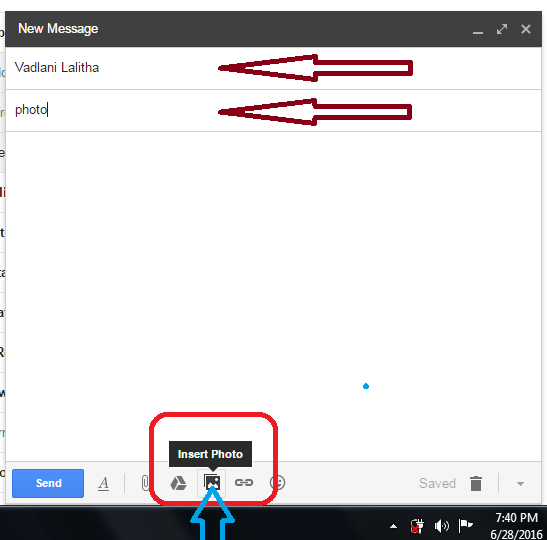
6.Şimdi resmi sürükleyip bırakabileceğiniz başka bir pencere göreceksiniz. Veya Yükleme seçeneğine tıklayın ve yüklemek için fotoğrafları seç seçeneğine tıklayın, aşağıdaki ekran görüntüsünde bunu gösterir.

7. Bilgisayarınıza göz atabileceğiniz başka bir pencere göreceksiniz. Gerekli fotoğrafınızı seçin ve aşağıdaki ekran görüntüsünde açık seçeneğe tıklayın.
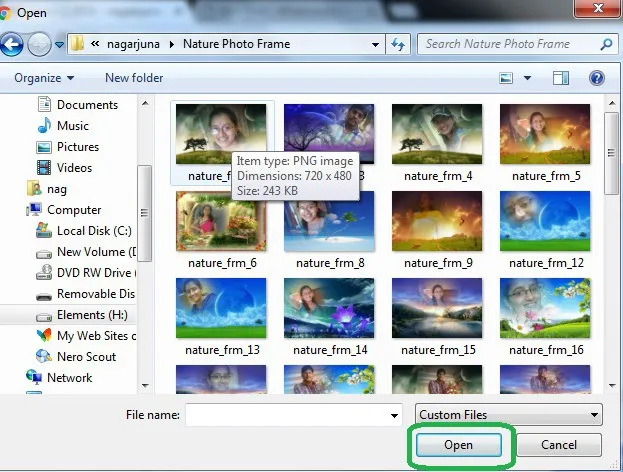
8.Fotoğraf yüklendikten sonra, aşağıdaki ekran görüntüsünde gönder seçeneğine tıklayın.
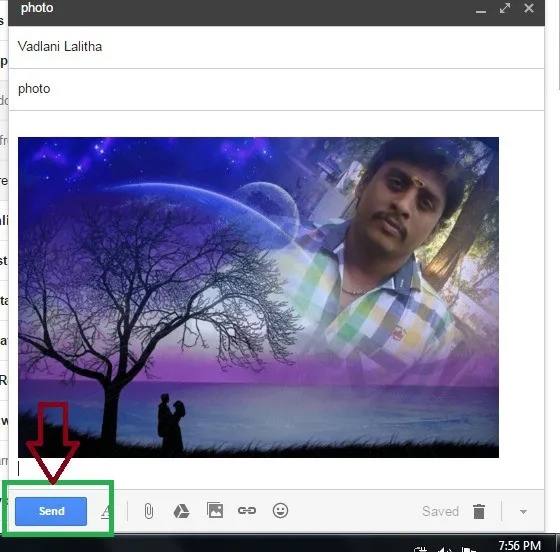
9. Son olarak aşağıdaki ekran görüntüsünde mesajınız gönderildi gibi bir mesaj alacaksınız.
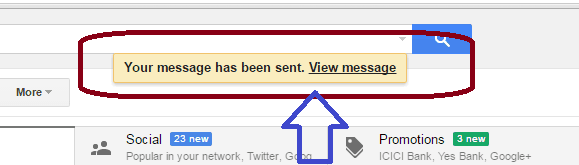
- İlgili: Gmail hesabı kalıcı olarak nasıl silinir
- Gmail şifrenizi mi unuttunuz? İşte iyileşmenin yolu
2. Resim URL'sini kullanarak resimler nasıl e-postayla gönderilir
Görseliniz internette saklanıyorsa ve görselinizin URL'si sizdeyse ve internetten başka bir görsel göndermek istiyorsanız aşağıdaki prosedürü takip ederek görsel gönderebilirsiniz.
Yukarıdaki prosedürden 5. adıma kadar takip edin. Aşağıdaki ekranı göreceksiniz.

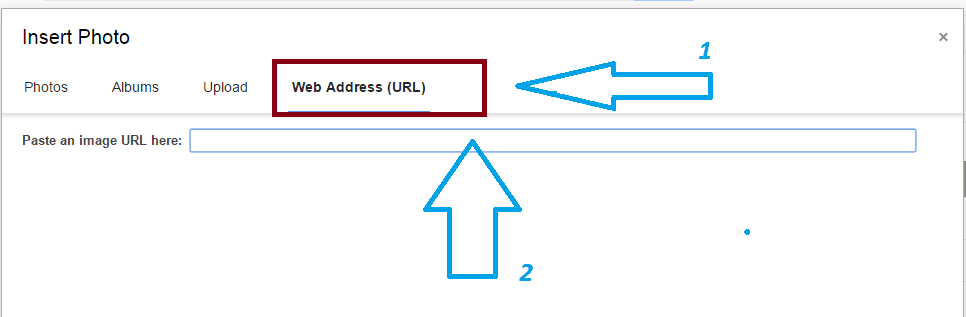
6. Web adresi (URL) seçeneğine tıklayın. Resim URL'sini yapıştırmak için bir dosya göreceksiniz. İnternetten başka bir resim göndermek istiyorsanız, resme sağ tıklayın, bağlantı adresini kopyalayın ve buraya yapıştırın.
7.Daha fazla resim göndermek istiyorsanız, bu prosedürü tekrarlamanız gerekir.
8.Fotoğraf yüklendikten sonra gönder seçeneğine tıklayın. Sonunda mesajınız gönderilmiş gibi bir mesaj alacaksınız.
- İlgili Konular: Gmail kişilerini eklemek, görüntülemek ve düzenlemek için basit kılavuz
- Gmail şifresini değiştirme rehberi
3. Dosya Ekle'yi kullanın
Metin mesajınıza bir dosya olarak resim eklemek için Dosya Ekle özelliğini kullanabilirsiniz. Gmail'i kullanarak fotoğraf veya diğer dosyaları göndermek için en iyi yöntemdir.
Yeni mesajınızı oluşturun. Kime ve Konu alanını doldurun. Metin mesajınızı mesaj alanına yazın. Dosya Ekle simgesine tıklayın, aşağıdaki ekran görüntüsünde bunu gösterir.
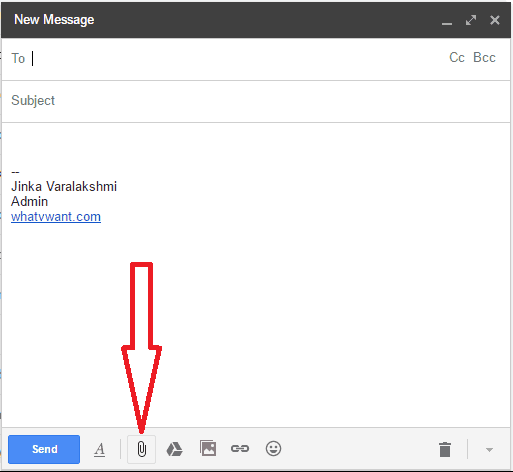
Bilgisayarınıza göz atmak ve eklenecek fotoğrafınızı seçmek için başka bir pencere göreceksiniz. Sadece fotoğrafı seçin ve mesaja ekleyin ve mesaj gönderin.
4. Sürükle ve Bırak özelliğini kullanın
Gmail, sürükle ve bırak özelliğini destekler. Fotoğraf Ekle seçeneğini kullanmadan mesaj alanına resim ekleyebilirsiniz.
Postanızı oluşturun. Kime ve Konu alanını doldurun. Fotoğraflarınızı sakladığınız klasörü açın. Fotoğrafı seçin, farenin sol düğmesini basılı tutun, fotoğrafı sürükleyin ve Gmail mesaj alanına bırakın. Fotoğrafınız eklenecektir.
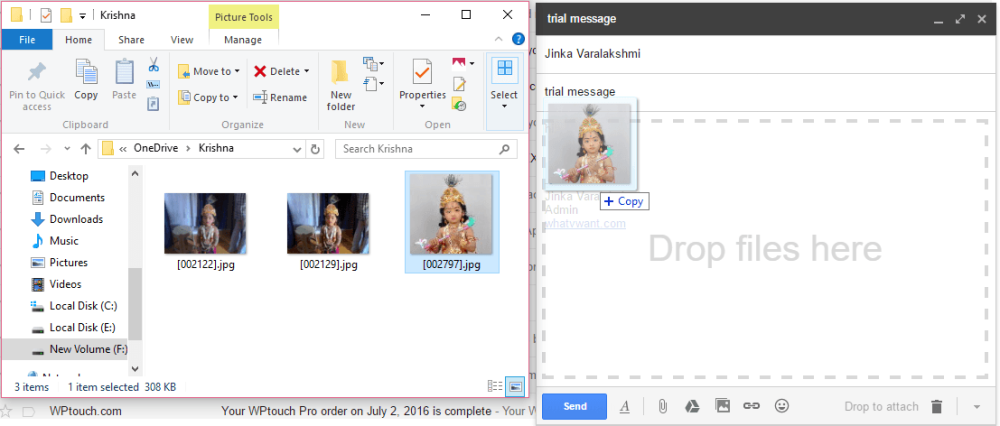
Fotoğrafa tıkladığınızda, fotoğrafın hemen altında bazı seçenekler göreceksiniz, aşağıdaki ekran görüntüsünde bunu gösteriyor.
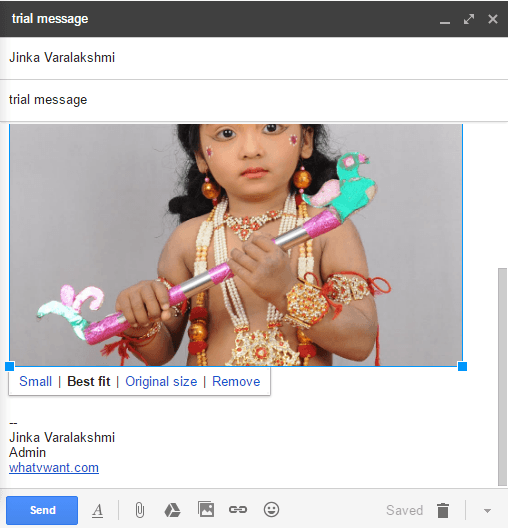
Küçük seçeneğini seçerseniz, daha küçük boyutlu görüntü gönderebilirsiniz.
Her zaman En uygun seçeneğini kullanabilirsiniz. Gmail, görüntü boyutunu alıcı cihaza göre ayarlayacaktır.
Orijinal görüntü boyutunu göndermek istediğinizde Orijinal boyut seçeneğini seçebilirsiniz.
Mailinizden resim silmek istediğinizde Kaldır seçeneğini seçebilir veya klavyenizden Sil tuşunu da kullanabilirsiniz.
- Şunları da beğenebilirsiniz: Silinen Gmail kişileri nasıl kurtarılır
- Büyük video dosyalarını posta yoluyla paylaşmak için 4 ipucu
5.Google Drive Kullanarak Resimler Nasıl E-postayla Gönderilir?
Google sürücüsünü kullanmak, bir dizi fotoğraf veya daha büyük dosya göndermek için en iyi seçenektir. Ayrıca iDrive ( % 75 İndirimli Bağlantı ) gibi Bulut yedekleme hizmetlerini de kullanabilirsiniz.
Google Drive'ı kullanmak istiyorsanız, Google Drive'ı kurmanız ve Google Drive hakkında bazı detayları bilmeniz gerekiyor. Bunun için,
- Okuyun : Bilgisayarı Google Drive'a yedeklemek için adım adım Kılavuz
- Android'i Google sürücüsüne nasıl yedeklerim
- Google Drive'da PC'den ve Mobilden Dosyalar Nasıl Paylaşılır?
- Google Drive ile whatsapp mesajları nasıl yedeklenir?
Yukarıdaki makaleleri okuduktan sonra, Google Drive hakkında iyi bir fikir edineceksiniz. Fotoğrafları doğrudan Google sürücüsünden paylaşabilirsiniz. Ayrıca fotoğraf URL'sini Google sürücüsünden kopyalayabilir ve Gmail mesaj alanına yapıştırabilirsiniz. Veya Gmail oluşturma kutusunda verilen Google sürücüsünden ekle seçeneğini de kullanabilirsiniz, aşağıdaki ekran görüntüsünde bunu gösterir.
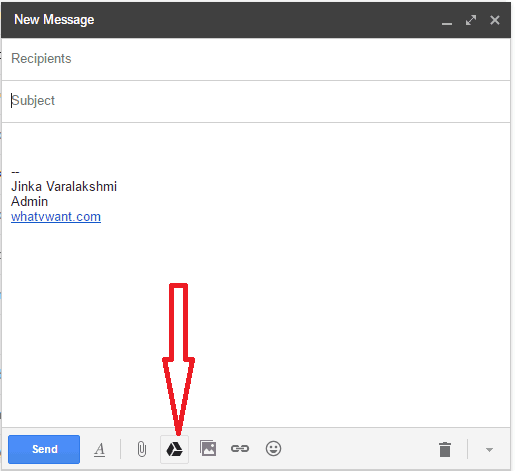
Şimdi, Google sürücü pencerenizin aşağıdaki ekran görüntüsünde bunu gösterdiğini göreceksiniz.
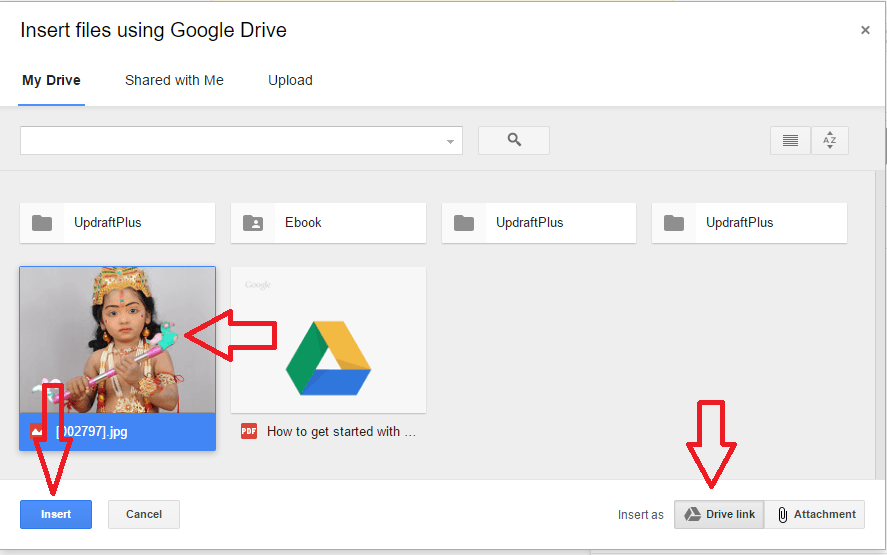
Resmi seçin. Sadece Ekle düğmesine tıklayın. Sağ altta Drive link seçeneğini işaretlediyseniz, görseliniz link olarak eklenecektir. Ek seçeneğini seçtiyseniz, resminiz bir ek dosyası olarak eklenecektir.
- Okuyun: 5 En İyi Güvenli E-posta hizmeti
- Gmail adresini ve Gmail kimliğini değiştirebilir miyim?
Çözüm:
Ek seçeneğini kullanmak, fotoğraf göndermek için en iyi yöntemdir. Çok sayıda fotoğraf veya daha büyük dosya göndermek istediğinizde Google sürücü seçeneğini kullanın. Sanırım artık Gmail kullanarak resimler nasıl e-postayla gönderilir sorunuzun çözümünü buldunuz. Beğenin!! Daha fazla ipucu için Facebook ve Twitter'da WhatVwant'ı takip edin. Düzenli güncellemeler için YouTube'daki whatvwant kanalına abone olun.